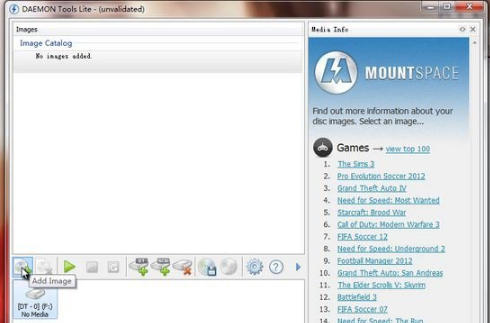
使用电脑遇到一些奇形怪状的文件名,而MDS是啥?镜像文件的一种,同时也是SQL Server数据库文件,其实可以用虚拟光驱打开,有些用户mdf文件不知道怎么打开,下面,小编给大家介绍打开mds文件的步骤。
对MDS文件有留心注意的用户就知道,它与相应的ISO文件或MDF文件在一起,而其中的MDF文件、ISO文件包含了用户实际需要的数据文件,那么MDS文件怎么打开呢?下面,小编给大家分享打开mds文件的经验。
mds文件怎么打开
首先需要下载虚拟光驱软件DAEMON Tools,安装好我们启动它。因为小编下载的是英文版,所以让我们点击左下角的“Add Image”,当然如果大家使用中文版的话就更简单了。
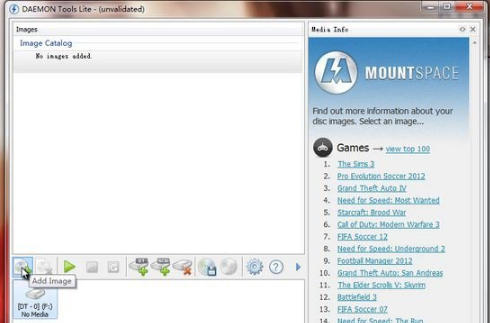
mds文件电脑图解-1
选择我们需要加载的MDS文件,打开。

镜像电脑图解-2
之后我们回到DAEMON Tools界面,在上部就可以看到一个镜像文件列表,我们选择刚刚打开的MDS文件,右键点击选择“Mount”。

mds文件电脑图解-3
如果您还没破解或者注册的话,会提示您激活,我们直接一路“退出即可”。

镜像文件电脑图解-4

镜像电脑图解-5
MDS文件正在加载

镜像文件电脑图解-6
加载完成后,我们打开“我的电脑”,可以看到一个多出来的“BD_ROM 驱动器”,接下来就跟正常使用光驱一样操作就可以啦

mds文件电脑图解-7
打开驱动器我们就可以看到MDS文件中的内容了。

镜像电脑图解-8
以上就是打开mds文件的技巧。




